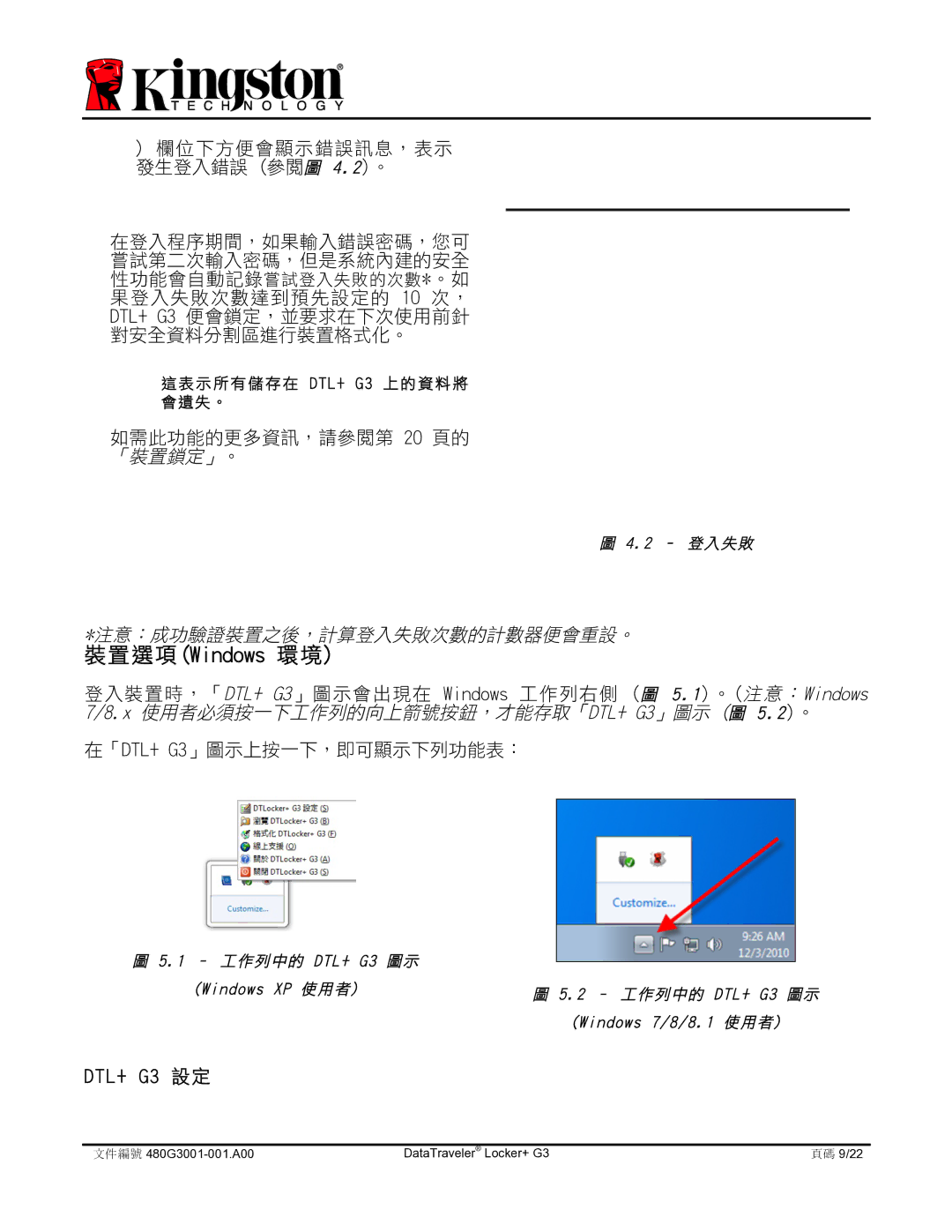)欄位下方便會顯示錯誤訊息,表示 發生登入錯誤 (參閱圖 4.2)。
在登入程序期間,如果輸入錯誤密碼,您可 嘗試第二次輸入密碼,但是系統內建的安全 性功能會自動記錄嘗試登入失敗的次數*。如 果登入失敗次數達到預先設定的 10 次, DTL+ G3 便會鎖定,並要求在下次使用前針 對安全資料分割區進行裝置格式化。
這 表 示 所 有 儲 存 在 DTL+ G3 上 的 資 料 將 會 遺 失 。
如需此功能的更多資訊,請參閱第 20 頁的
「裝置鎖定」。
圖 4.2 – 登 入 失 敗
*注意:成功驗證裝置之後,計算登入失敗次數的計數器便會重設。
裝置選項(Windows 環境)
登入裝置時,「DTL+ G3」圖示會出現在 Windows 工作列右側 (圖 5.1)。(注意:Windows 7/8.x 使用者必須按一下工作列的向上箭號按鈕,才能存取「DTL+ G3」圖示 (圖 5.2)。
在「DTL+ G3」圖示上按一下,即可顯示下列功能表:
圖 5.1 – 工 作 列 中 的 DTL+ G3 圖 示
(Windows XP 使 用 者 ) | 圖 5.2 | – 工 作 列 中 的 DTL+ G3 | 圖 示 |
|
(Windows 7/8/8.1 使 用 者 )
DTL+ G3 設定
文件編號 | DataTraveler® Locker+ G3 | 頁碼 9/22 |